怎样设置IE浏览器字体变大或变小的图文方法介绍
摘要:有时候我们在浏览网页时,不小心不知按那个键使窗口字体变大或是变小了,我们如何使它回复原样呢?IE浏览器为我们提供了两种方法:一种是将网页的内...
有时候我们在浏览网页时,不小心不知按那个键使窗口字体变大或是变小了,我们如何使它回复原样呢?
IE浏览器为我们提供了两种方法:
一种是将网页的内容整体方法,包括网页中图片,只需按住“Ctrl”键在滚动鼠标滚轮键即可进行放大或缩小操作,要恢复默认的100%状态只需按下“Ctrl + 0”;
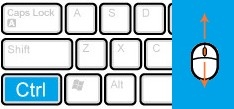
另一种是按下面的方法,仅放大网页中的字体,有最大、较大、中、较小、最小五个级别噢。
1、点击右上角的“工具”选择“Internet 选项”;
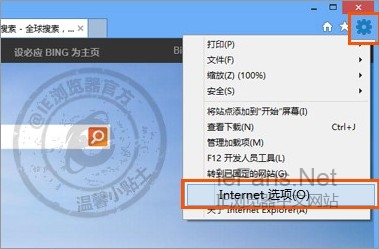
2、点击“常规”标签页下方的“辅助功能”按钮;
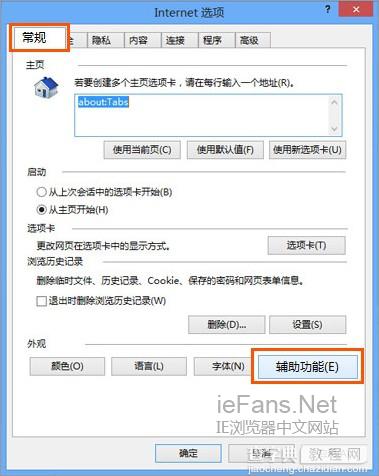
3、勾选“忽略网页上指定的字号”,并按“确定”保存设置;
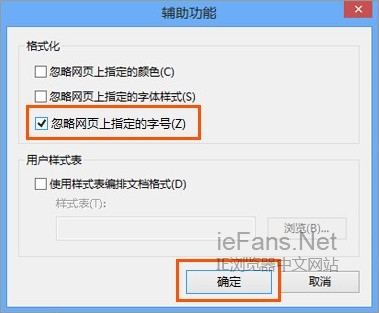
4、在浏览器中按住“Alt”键,依次选择“查看”——“文字大小”——“最大”即可。
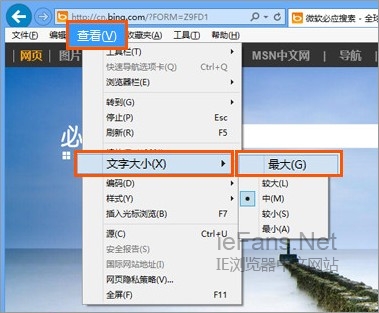
【怎样设置IE浏览器字体变大或变小的图文方法介绍】相关文章:
★ 360浏览器截图在哪如何截图 360安全浏览器截图步骤图解
